
非公開: SEO対策とは?SEOで上位表示する効果的な施策と事例
SEO対策
2023.09.26
2017.10.13
2022.12.23

SEO対策などでWeb解析などを行うWebマーケターにとって必要不可欠なツールがGoogle Analytics(以下GA)です。
しかし、GAを用いて課題を抽出し、改善するための施策を打ってもなかなか効果が見られないというケースも少なくありません。そのような経験をお持ちのWebマーケッターや、これからGAを使う方には是非確認していただきたいのが初期設定です。
この記事ではGAの初期設定の重要性とその各種設定方法をご紹介します。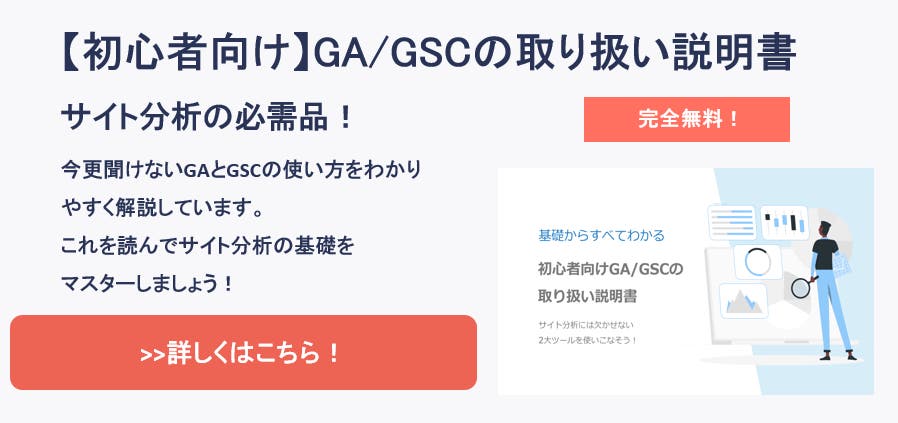
※GA4への移行について気になる方は、こちらの記事もご覧ください。
GAを使ってアクセスログデータを分析する上ではまず、下記を順に行っていくことが重要です。
しかし、「現状を知る」段階でノイズだらけ、誤差だらけのデータしか揃っていない場合どうなってしまうでしょうか。もちろん、そのような不正確なデータからは正しい現状を知ることはできず、課題を見つけることは難しいでしょう。
つまり、「課題を改善するための施策を打ってもなかなか効果が見られない」とお悩みのあなたが今必死に分析しているそのデータも、ノイズだらけの可能性が大きいのです。
そこで重要になってくるのが、関係のないデータは集めないように初期設定し、ノイズのない正しいデータを集めることです。初期設定を行っていないノイズだらけのデータを分析しても、そこから洗い出される課題も誤差だらけになってしまい、本当の課題を解決する施策にはならないでしょう。
つまり、サイトの真の課題を解決する策を打つには、正しい初期設定を行い、ノイズのないデータから見つけ出せる課題を解決することが重要ということです。
Google Analyticsの初期設定は3層からなる階層ごとに行います。
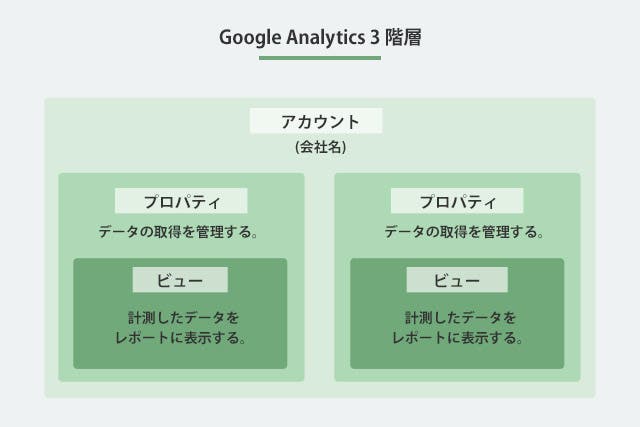
アカウントは階層構造の最上位レベルに位置し、複数のプロパティを管理する階層になります。プロパティは解析したいサイト(URL)を登録し、主にデータを取得します。ビューはプロパティで計測したデータをレポートに表示する階層です。
ノイズのないデータを集めるには初期設定で集めてくるデータに制限をかけたり、加工したりすることが重要です。ノイズのないデータを集めるために確認するべき6つの初期設定をご紹介します。
まずはGAの管理画面から設定画面に移りましょう。
下図のような画面が出てきたら、アカウント、プロパティ、ビューの階層ごとに順番に設定していきましょう。各設定項目について、詳しく見ていきます。
フィルタは収集したデータを絞り込んだり、分析しやすいように加工したりするための機能です。さまざまなフィルタを掛け合わせて使うことで、分析に必要なデータを絞り込むこと、加工することが可能になります。
よく使用するフィルタ設定は以下の3つです。
| フィルタ設定の例 | 内容 |
|---|---|
| IPアドレスの除外 | 自社内やサイト関係者からのアクセスを制限する |
| 参照元の集約 | 異なったURLを1つの同じ参照元にまとめる |
| スパムアクセスの除外 | 不要なアクセスを除外する |
このようなフィルタを作成し、組み合わせて使うことで不要なデータを絞り込んでいくことが重要です。
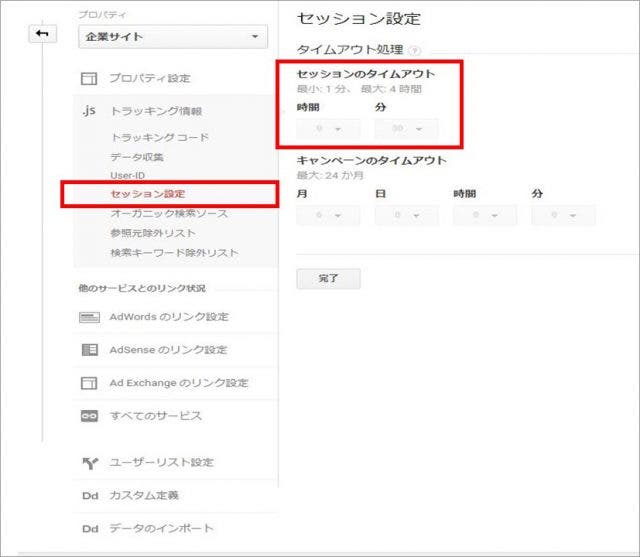
GAでは、デフォルトでセッション時間が30分に設定されています。
この場合、操作なしの状態が30分以上続くと、サイト更新や再表示をした場合に新たな訪問として計測されてしまいます。そのため、セッションのタイムアウトは1時間など長めに設定し、データの分断を防ぐことが重要です。
同じページ上に長時間滞在するような動画や、論文のような長いコンテンツを用いているサイトは要注意です。
リスティング広告を行っている方は必須の設定となります。
Googleのリスティング広告である「Google AdWords(以下AdWords)」をGAに連携することで、GAの画面上でAdWordsのレポートを見ることができます。
AdWords側の「クリック率」や「表示回数」、「費用」などAdWords側の指標と「直帰率」や「離脱率」などGA側の指標を合わせて見ることで、「リスティング広告で集客したユーザーがサイト内でどのような行動をしたのか」を分析することが可能になります。
さらに連携することにより、GAのデータを使って、AdWordsでリマーケティング(GAリマーケティング)をすることも可能です。
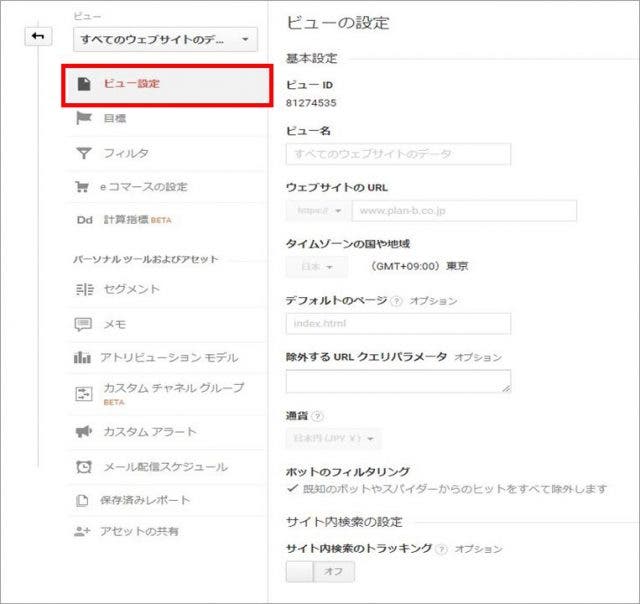
アカウント階層で作成したフィルタを適用した計測用のビューとフィルタ、何も設定していないマスタービューを作成します。
広告集計用やスマホだけのデータ、PCだけのデータなど、計測したい要件に合わせて最大25個までのビューを作成することが可能です。しかし、ビューではレポートに表示するデータの制限や加工をすることはできますが、一度操作してしまったデータは元に戻すことができないため、注意が必要です。
そのため、マスターデータを作っておくことで最悪の事態を防ぎます。また、フィルタによって加工されるデータはフィルタを適用した時点から取得できるデータにしか反映されないため、注意が必要です。
目標設定をせずに、GAで分析を行うのは無意味といっても過言ではありません。目標設定をすることで、初めて目標に至るまでの課題を洗い出し、施策を打つことができます。目標設定をすることで分かることの例としては
など、目標の計測と目標に至るまでのかご落ちを計測することが可能です。
| 目標のタイプ | 内容 |
|---|---|
| 目標 | 特定のページ(URL)への到達 |
| 時間 | 訪問のサイト滞在時間 |
| 訪問別ページビュー/スクリーンビュー | 訪問あたりの平均ページビュー数 |
| イベント | イベントトラッキングで取得した値 |
目標で設定できる項目とその内容になります。解析したいサイトに合わせた目標設定が重要です。
アカウント階層で作成したフィルタをここで適用します。計測の目的別に作成したビューにフィルタを適用していきます。複数のフィルタを適用することができますが、適用したフィルタは数字の若い順(上から順)に適用されるため、注意が必要です。計測用に用意しておいたビューに、目的に添ってフィルタを掛け合わせて使うことで、ノイズのないデータを集めましょう。
GAの初期設定の重要性と今すぐ確認したい6つの設定について説明させていただきました。大切なことは、”ノイズのないデータ”を集め、分析し、課題に対して施策を打つことです。
GAを使って分析し、施策を打っているがなかなか結果に結びつかない方や、これからGoogle Analyticsを使って分析を始めてみようという方は一度初期設定について確認してみてください。初期設定は設定した瞬間からデータに反映されるため、1日でも早く適用することが重要になります。
GoogleAnalyticsについてもっと学びたい方はこちら:
【マーケに必須】Googleアナリティクスの導入から使い方・分析のコツまで!